 Software-Tutorial
Software-Tutorial
 Bürosoftware
Bürosoftware
 Lösung für das Problem, dass die Eingabe chinesischer Zeichen in PPT nicht möglich ist
Lösung für das Problem, dass die Eingabe chinesischer Zeichen in PPT nicht möglich ist
Lösung für das Problem, dass die Eingabe chinesischer Zeichen in PPT nicht möglich ist
Der
php-Editor Baicao stellt Ihnen die Methode vor, mit der Sie das Problem lösen können, dass chinesische Schriftzeichen nicht in PPT eingegeben werden können. Bei der Verwendung von PPT kann das Problem, dass keine chinesischen Zeichen eingegeben werden können, die Arbeitseffizienz beeinträchtigen. Mit einfachen Vorgängen können Sie dieses Problem jedoch leicht lösen. Als Nächstes stellen wir Ihnen verschiedene Methoden im Detail vor, um das Problem zu lösen, dass chinesische Schriftzeichen nicht in PPT eingegeben werden können, sodass Sie diese Situation problemlos bewältigen und die Arbeitseffizienz verbessern können.
1. Der von Sogou eingegebene Upgrade-Prozess pingyinup.exe verursacht diesen Fehler.
2 Klicken Sie mit der rechten Maustaste auf die Taskleiste, wo sich kein Symbol befindet, oder drücken Sie die Tastenkombination Strg+Umschalt+Esc Öffnen Sie das Fenster [Task-Manager]:
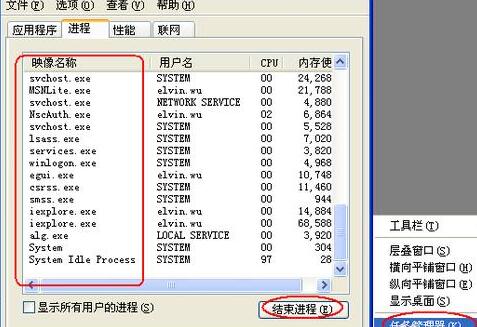
3 Wählen Sie den Prozess pingyinup.exe aus, drücken Sie die Entf-Taste oder klicken Sie auf [Task beenden], um ihn zu beenden.
4. Öffnen Sie die PPT erneut und Sie sollten in der Lage sein, chinesische Zeichen normal einzugeben.
Methode 2, einfache und effektive Methode
1 Klicken Sie auf das Menü [Start], wählen Sie [Zubehör] und dann [Notizblock]:
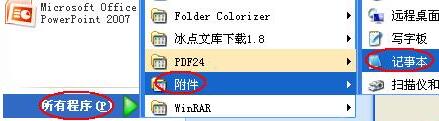
2 als [PPT kann keine chinesische .reg-Datei eingeben] (beachten Sie, dass sie als .reg-Datei gespeichert wird):

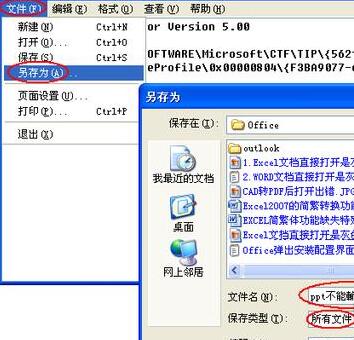
3. Doppelklicken Sie, um das [PPT kann keine chinesische .reg-Datei eingeben] auszuführen. Es wird empfohlen, dieses Verfahren für die spätere Verwendung aufzubewahren.
Methode 3: Öffnen Sie den erweiterten Textdienst
1 Wenn chinesische Zeichen nicht in PPT eingegeben werden können, ist das Symbol zum Wechseln der Eingabemethode in der Taskleiste im Allgemeinen nicht verfügbar.
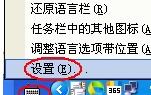
2. Wenn kein solches Symbol vorhanden ist, können Sie die folgenden Schritte ausführen
3. Öffnen Sie die Systemsteuerung, doppelklicken Sie, um die Option [Sprache] auszuwählen, und klicken Sie dann Klicken Sie auf die Schaltfläche [Details]
4. Klicken Sie im Popup-Dialogfeld [Textdienste und Eingabesprache] auf [Sprachleiste] und aktivieren Sie das Kontrollkästchen [Sprachleiste auf dem Desktop anzeigen]
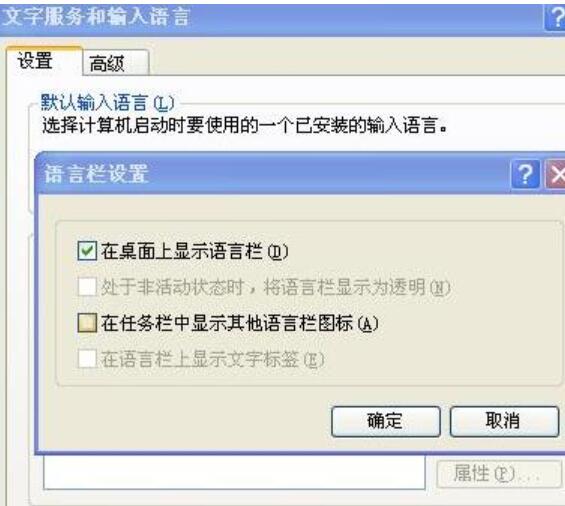
5. Wählen Sie die Option [Erweitert ] Registerkarte.
6. Klicken Sie im Kontrollkästchen vor [Erweiterten Textdienst deaktivieren] im Element [Systemkonfiguration] auf [√]
7.
Hinweis: Hier werden andere Textdienste als Englisch verwendet, daher ist dieser Dienst auch erforderlich. Aktivieren Sie daher nicht das Kontrollkästchen vor [Erweiterten Textdienst deaktivieren], da sonst die Symbolleiste für die Eingabemethode angezeigt wird wird wieder verschwinden.
Das obige ist der detaillierte Inhalt vonLösung für das Problem, dass die Eingabe chinesischer Zeichen in PPT nicht möglich ist. Für weitere Informationen folgen Sie bitte anderen verwandten Artikeln auf der PHP chinesischen Website!

Heiße KI -Werkzeuge

Undresser.AI Undress
KI-gestützte App zum Erstellen realistischer Aktfotos

AI Clothes Remover
Online-KI-Tool zum Entfernen von Kleidung aus Fotos.

Undress AI Tool
Ausziehbilder kostenlos

Clothoff.io
KI-Kleiderentferner

AI Hentai Generator
Erstellen Sie kostenlos Ai Hentai.

Heißer Artikel

Heiße Werkzeuge

Notepad++7.3.1
Einfach zu bedienender und kostenloser Code-Editor

SublimeText3 chinesische Version
Chinesische Version, sehr einfach zu bedienen

Senden Sie Studio 13.0.1
Leistungsstarke integrierte PHP-Entwicklungsumgebung

Dreamweaver CS6
Visuelle Webentwicklungstools

SublimeText3 Mac-Version
Codebearbeitungssoftware auf Gottesniveau (SublimeText3)

Heiße Themen
 So wechseln Sie die WeChat-Tastatureingabemethode
Mar 30, 2024 pm 11:12 PM
So wechseln Sie die WeChat-Tastatureingabemethode
Mar 30, 2024 pm 11:12 PM
Methode zum Wechseln der WeChat-Eingabemethode: manuelle Umschaltung: Klicken Sie im Eingabefeld auf das Sprachumschaltsymbol. Automatische Umschaltung: Aktivieren Sie die Funktion zur automatischen Umschaltung unter Einstellungen > Allgemein > Eingabemethode. Tastenkombinationsumschaltung: Drücken Sie „Leertaste“ + „Alt“ für Android, drücken Sie „Globus“ + „Leertaste“ für iOS. Eingabemethode eines Drittanbieters verwenden: Nachdem Sie sie aktiviert haben, wählen Sie sie einfach im Menü zur Sprachumschaltung aus.
 So geben Sie Komma auf der Laptop-Tastatur ein
Apr 01, 2024 am 10:01 AM
So geben Sie Komma auf der Laptop-Tastatur ein
Apr 01, 2024 am 10:01 AM
So geben Sie chinesisches Komma in Notizbuch ein 1. Methode 1: Ändern Sie die Eingabemethode auf Chinesisch. Wählen Sie die Tastatur mit zwei Symbolen (|\) auf der Tastatur aus und klicken Sie auf das Komma, um sie anzuzeigen. Die Tastenkombination der beiden Tasten () auf der Tastatur kann in der chinesischen Eingabemethode auch ein Komma eingeben. 2. Auf dem Laptop gibt es zwei Tasten, mit denen das Komma eingegeben werden kann, eine ist „“ und die andere ist „\“, wie in der Abbildung gezeigt. Zum Eingeben des Kommas muss jedoch die chinesische Eingabemethode verwendet werden. 3. Methode: Ändern Sie die Eingabemethode auf dem Computer auf Chinesisch (nachdem Sie die Eingabemethode ausgewählt haben, können Sie sie durch Drücken der Umschalttaste ändern). Wählen Sie die Tastatur (|\) mit zwei Symbolen auf der Tastatur aus und klicken Sie auf das Pausenzeichen . . (\) ist im Chinesischen ein Komma. So geben Sie das Komma auf der Computertastatur ein
 So fügen Sie Excel-Symbole in PPT-Folien ein
Mar 26, 2024 pm 05:40 PM
So fügen Sie Excel-Symbole in PPT-Folien ein
Mar 26, 2024 pm 05:40 PM
1. Öffnen Sie die PPT und blättern Sie zu der Seite, auf der Sie das Excel-Symbol einfügen müssen. Klicken Sie auf die Registerkarte Einfügen. 2. Klicken Sie auf [Objekt]. 3. Das folgende Dialogfeld wird angezeigt. 4. Klicken Sie auf [Aus Datei erstellen] und dann auf [Durchsuchen]. 5. Wählen Sie die einzufügende Excel-Tabelle aus. 6. Klicken Sie auf OK und die folgende Seite wird angezeigt. 7. Aktivieren Sie [Als Symbol anzeigen]. 8. Klicken Sie auf OK.
 PPT-Operationsinhalte zum Zeichnen der Animation eines überfliegenden Vogels
Mar 26, 2024 pm 05:06 PM
PPT-Operationsinhalte zum Zeichnen der Animation eines überfliegenden Vogels
Mar 26, 2024 pm 05:06 PM
1. Öffnen Sie die PPT-Software, erstellen Sie eine neue Folie und fügen Sie über die Menüleiste einen Bogen ein. 2. Kopieren Sie den eingestellten Bogen und verschieben Sie ihn dann, um die Form der Meeresoberfläche zu bilden. 3. Fügen Sie über [Einfügen], [Bild] in der Menüleiste ein Bild eines Vogels ein. Stellen Sie dann die Bildgröße größer ein. 4. Klicken Sie in der Menüleiste auf [Animation], wählen Sie das Bild aus, legen Sie für die Animation einen benutzerdefinierten Pfad fest und wählen Sie „Links“. 5. Kopieren Sie ein Bild und stellen Sie den benutzerdefinierten Animationspfad auf einen Bogen nach unten ein. 6. Wählen Sie das erste Bild aus, stellen Sie die Bildanimationsdauer auf einen längeren Punkt ein und erweitern Sie dann den Bildanimationspfad bis zum linken Ende der Folie.
 Detaillierte Schritte zum Entwerfen eines Glühbirnensymbols in PPT
Mar 26, 2024 pm 08:36 PM
Detaillierte Schritte zum Entwerfen eines Glühbirnensymbols in PPT
Mar 26, 2024 pm 08:36 PM
1. Halten Sie die Umschalttaste gedrückt, um in PPT einen perfekten Kreis zu zeichnen, kopieren Sie dann den perfekten Kreis zweimal und kleben Sie ihn wie unten gezeigt zusammen. Beachten Sie im Bild unten, dass die blaue Hilfslinie genau die Durchmesser der drei Kreise schneidet. (Achten Sie auf den Pfeil im Bild unten). 2. Der nächste Schritt ist sehr wichtig. Fügen Sie ein umgekehrtes Trapez in die Mitte der drei Kreise ein. Die lange Seite des Trapezes hat den Durchmesser des Mittelkreises. (Pfeil im Bild unten). 3. Wenn Sie die perspektivische Version betrachten, achten Sie bitte auf die Position, auf die der Pfeil im Bild unten zeigt. Exakt tangential zu beiden Kreisen. 4. Passen Sie als nächstes die restlichen Details an. Beispielsweise werden die abgerundeten Ecken an der Unterseite der Glühbirne tatsächlich durch ein abgerundetes Rechteck vervollständigt. Vor allem der kleine Halbkreis unten wird durch Bogengrafiken gelöst. 2 Punkte im Bild unten. 5. Nachdem Sie den Abstand zwischen den Grafiken mithilfe der Richtungspfeile feinjustiert haben, fügen Sie in der Mitte eine T-Form hinzu.
 Umgang mit Leerzeichen beim Abspielen von PPT-Folien
Mar 26, 2024 pm 07:51 PM
Umgang mit Leerzeichen beim Abspielen von PPT-Folien
Mar 26, 2024 pm 07:51 PM
1. Öffnen Sie die von Ihnen erstellte PPT-Datei und wählen Sie die zweite Folie aus. 2. Wählen Sie auf der zweiten Folie eines der Bilder aus und wählen Sie dann [Animation], um einen beliebigen Animationseffekt hinzuzufügen. 3. Ändern Sie in der Startspalte der Animationsleiste [While Standalone] in [After Previous Animation], und Sie werden sehen, dass sich die Bildanimationsbezeichnung [1] in [0] ändert. Machen Sie dasselbe für nachfolgende Folien. Sie können den Effekt sehen, indem Sie die Folie am Ende abspielen.
 So entfernen Sie das Datum, das beim Drucken von PPT-Handouts automatisch angezeigt wird
Mar 26, 2024 pm 08:16 PM
So entfernen Sie das Datum, das beim Drucken von PPT-Handouts automatisch angezeigt wird
Mar 26, 2024 pm 08:16 PM
1. Lassen Sie mich zunächst über die Methode sprechen, die ich am Anfang verwendet habe. Vielleicht verwendet sie auch jeder. Öffnen Sie zunächst [Ansicht]——]Bemerkungsvorlage[. 2. Ein Ort, an dem Sie das Datum nach dem Öffnen tatsächlich sehen können. 3. Wählen Sie es zuerst aus und löschen Sie es. 4. Klicken Sie nach dem Löschen auf [Masteransicht schließen]. 5. Öffnen Sie die Druckvorschau erneut und stellen Sie fest, dass das Datum noch vorhanden ist. 6. Tatsächlich wurde dieses Datum hier nicht gelöscht. Es sollte im [Handout Master] enthalten sein. Schauen Sie sich das Bild unten an. 7. Löschen Sie das Datum, nachdem Sie es gefunden haben. 8. Wenn Sie nun die Vorschau öffnen und einen Blick darauf werfen, ist das Datum nicht mehr vorhanden. Hinweis: Tatsächlich ist diese Methode auch sehr leicht zu merken, da es sich bei den gedruckten Handouts um Handouts handelt. Sie sollten daher nach dem [Handout Master] suchen.
 Beim Einbetten von Schriftarten in PPT wird eine eingeschränkte Verarbeitungsmethode angezeigt
Mar 26, 2024 pm 08:41 PM
Beim Einbetten von Schriftarten in PPT wird eine eingeschränkte Verarbeitungsmethode angezeigt
Mar 26, 2024 pm 08:41 PM
1. Öffnen Sie PowerPoint und bearbeiten Sie das PPT-Dokument. 2. Suchen Sie die Schriftart, die nicht eingebettet werden kann, wählen Sie das Textfeld aus, klicken Sie mit der rechten Maustaste – Ausschneiden/Kopieren. 3. Klicken Sie mit der rechten Maustaste auf die leere Stelle der Folie und wählen Sie [Einfügen] – Als Bild einfügen. 4. Es ist einfach und bequem, die Schriftart als Bild zu speichern, die Schriftart kann jedoch nicht geändert werden. Methode 2: Software FontCreatorProgram 1. Laden Sie die FontCreatorProgram-Software aus dem Internet herunter, entpacken Sie die Datei und wählen Sie die zu installierende Datei [FCP.EXE] aus. 2. Öffnen Sie die installierte Software und klicken Sie im Fenster auf [Datei] – Öffnen – Installierte Schriftarten Klicken Sie in der Menüleiste auf „PPT“. Klicken Sie für Schriftarten, die nicht eingebettet werden können, auf „OK“. 3. Wählen Sie [





